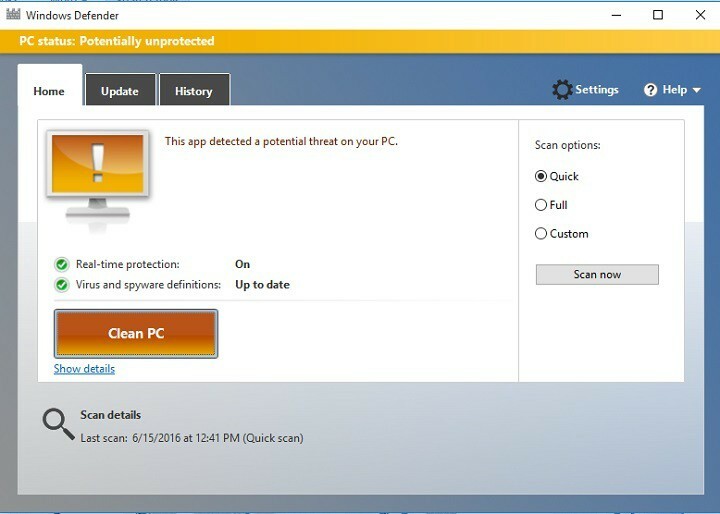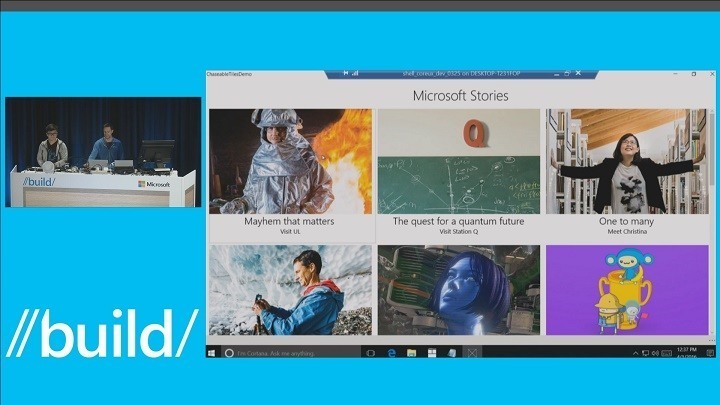द्वारा नितिनदेव:
माइक्रोसॉफ्ट ने आखिरकार अपने नए ऑपरेटिंग सिस्टम का अनावरण किया है, जिसे के रूप में जाना जाता है विंडोज 10. हालाँकि, उत्साहित होने के लिए कई चीजें हैं, Microsoft का नया ऑपरेटिंग सिस्टम कई खामियों के साथ आता है। ऐसा ही एक दोष है हेडफोन मान्यता प्राप्त समस्या नहीं है. कुछ उपयोगकर्ताओं को यह वास्तव में कष्टप्रद लगता है जब उन्हें कोई वीडियो या कुछ और देखना होता है। इसलिए हम आपके लिए तीन अलग-अलग तरीके ला रहे हैं जिनके द्वारा आप इस समस्या को ठीक कर सकते हैं।
यह भी पढ़ें:– विंडोज़ 10 में ऑडियो वॉल्यूम की समस्याओं को ठीक करें
हेडफ़ोन को न पहचानने वाले विंडोज 10 को ठीक करने के तरीके:
विधि 1: ऑडियो ड्राइवर अपडेट करें
- विन और एक्स की को एक साथ दबाएं। आपको विकल्पों की एक सूची दिखाई देगी, जिसमें से आपको. पर क्लिक करना होगा डिवाइस मैनेजर.

- में डिवाइस मैनेजर टैब, विस्तृत करें ध्वनि, वीडियो और गेम नियंत्रक उसी पर क्लिक करके।

- विस्तारित सूची में, अपना ऑडियो प्रबंधक ढूंढें, उस पर राइट क्लिक करें और अपडेट ड्राइवर सॉफ़्टवेयर पर क्लिक करें।

- एक विंडो दिखाई देती है जैसा कि नीचे दिए गए चित्र में दिखाया गया है। पर क्लिक करें अद्यतन ड्राइवर सॉफ़्टवेयर के लिए स्वचालित रूप से खोजें और ऑन-स्क्रीन निर्देशों का पालन करें।

विधि 2: डिफ़ॉल्ट ध्वनि प्रारूप बदलें
- सिस्टम ट्रे में दिखाई देने वाले वॉल्यूम आइकन पर राइट-क्लिक करें। विकल्पों की एक सूची दिखाई देती है जिसमें से आपको क्लिक करना होगा प्रतिश्रवण उपकरण.

- ए ध्वनि विंडो प्रकट होती है जिसमें चार अलग-अलग टैब होते हैं, अर्थात् प्लेबैक, रिकॉर्डिंग, ध्वनि, तथा संचार. पर क्लिक करें प्लेबैक टैब। प्लेबैक उपकरणों की एक सूची प्रकट होती है। आपका डिफ़ॉल्ट प्लेबैक डिवाइस वह होगा जिस पर हरे रंग का टिक होगा। उस पर डबल क्लिक करें।

- एक और विंडो खुलती है। पर क्लिक करें उन्नत टैब।

- मेनू में नीचे खींचने के लिए क्लिक करें डिफ़ॉल्ट प्रारूप अनुभाग और उनमें से किसी एक का चयन करें। (कोई विशिष्ट नहीं है जिसका उल्लेख किया जा सकता है क्योंकि यह सिस्टम से सिस्टम में भिन्न होता है)

- किसी एक का चयन करने के बाद, "परीक्षण" बटन पर क्लिक करके देखें कि ध्वनि कितनी अच्छी तरह से आ रही है।

विधि 3: हेडफ़ोन ड्राइवर को रोलबैक करें
पहले फिक्स में, आपको अपने हेडफोन ड्राइवर को अपडेट करने के लिए कहा गया था। यदि आपके हेडफ़ोन ड्राइवर को अपडेट करने से समस्या ठीक नहीं होती है, तो आपको अपने ड्राइवर सॉफ़्टवेयर को वापस रोल करने का प्रयास करना होगा क्योंकि कभी-कभी यह नया सॉफ़्टवेयर होता है जो समस्या पैदा कर रहा है और सॉफ़्टवेयर के पुराने संस्करण में वापस आने से समस्या ठीक हो जाती है मुद्दा। विंडोज 10 में, आप इन चरणों का पालन करके ड्राइवर सॉफ़्टवेयर को वापस रोल कर सकते हैं:
- सिस्टम ट्रे में दिखाई देने वाले वॉल्यूम आइकन पर राइट-क्लिक करें। विकल्पों की एक सूची दिखाई देती है जिसमें से आपको क्लिक करना होगा प्रतिश्रवण उपकरण.

- अब डबल क्लिक करें संचार हेडफ़ोन।

- एक विंडो दिखाई देती है, जिसमें a आम टैब। पर क्लिक करें गुण जो नीचे देखा गया है नियंत्रक सूचना।

- एक और विंडो दिखाई देती है जहां आपको स्विच करना होगा ड्राइवरों टैब।

- अब क्लिक करें चालक वापस लें बटन और ऑनस्क्रीन निर्देशों का पालन करें।

उपर्युक्त विधियों में से कोई भी संभवतः आपके हेडफ़ोन के मान्यता प्राप्त नहीं होने की समस्या को ठीक कर देगा।